Hulu 公式の無料トライアルは残念ながらなくなってしまいました。でもHuluを無料でお試しできる方法は他にもあります。
その中のひとつAmazon Fire TVもしくはAmazon Fire TV StickでHuluを1ヶ月無料にする方法を紹介します。
Amazon Fire TV アプリ内決済でHuluが1か月無料に!
Amazon Fire TVでHuluを1か月無料トライアル視聴するには、Amazon Fire TVなどからHuluアプリをつかってHuluに登録することで可能です。
そのためには、Amazon Fire TV、AmazonFireStickが必要になります。
Huluアプリ対応のAmazon Fire TVデバイスが必要
AmazonFireStickとは
HuluをAmazon Fire TVで楽しむにはHuluアプリに対応したAmazonデバイスが必要です。
そのためにはAmazonFireStickなど、家のテレビに接続してHulu、アマゾンプライムビデオなど動画配信サービスを楽しめる端末が必要です。
AmazonFireStick(アマゾンファイヤースティック)シリーズは、比較的安価でコストパフォーマンスが高く、HDMI端子を介して簡単に大画面テレビに接続できるので人気です。
- Amazon Fire TV(第1世代)
- Amazon Fire TV(第2世代)
- Amazon Fire TV(第3世代)
- Amazon Fire TV Stick(第2世代)
- Amazon Fire TV Stick(第3世代)
- Amazon Fire TV Stick 4K
- Amazon Fire TV Stick 4K MAX
- Amazon Fire TV Cube
- Amazon Echo Show 15
Amazon Fire TV Stickなどは、プライム感謝祭やブラックフライデーなどのアマゾンセールでお得に購入が可能になります。
Amzon Fire TVでHuluを1ヶ月間無料トライアルするやり方
Hulu1ヶ月無料にするにはAmazonアプリ内決済を選択
-
-
Step1Amazon Fire TVでHuluアプリを起動する
-
-
-
Step2アプリ起動後 [新規登録] を押す
-
-
-
Step3[この機器から会員登録を行う]を押します。
-
-
-
Step4メールアドレスを入力。
このメールアドレスは、HuluログインIDになります。
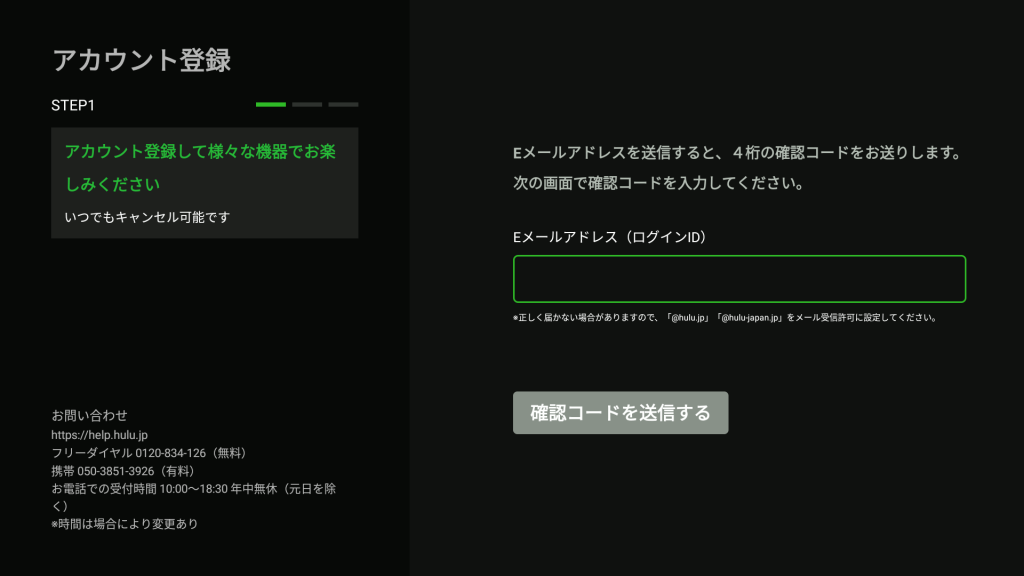
-
-
-
Step5メールアドレス宛に届いた4桁のコードを入力
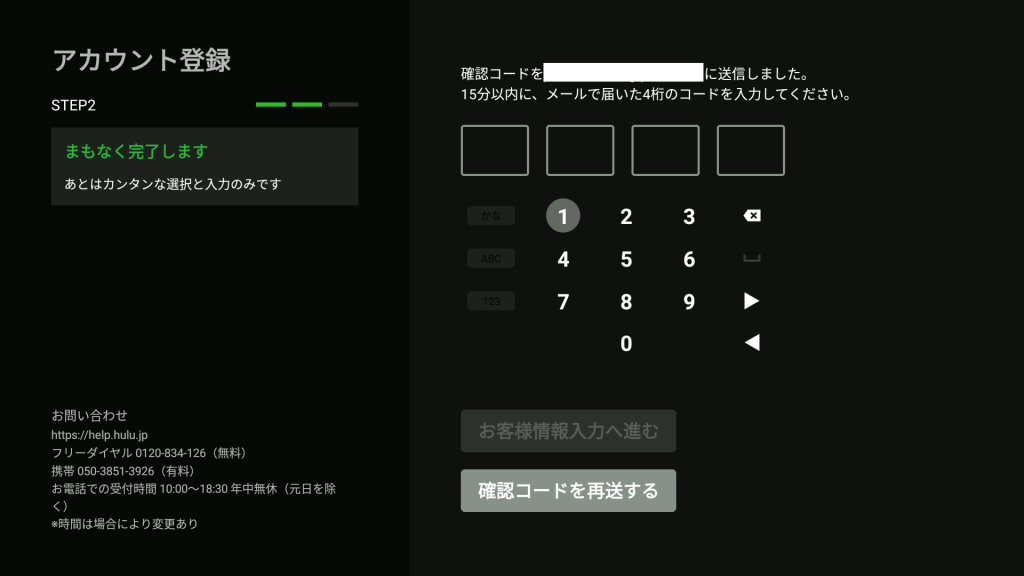
-
-
-
Step6名前、生年月日などの情報を入力。
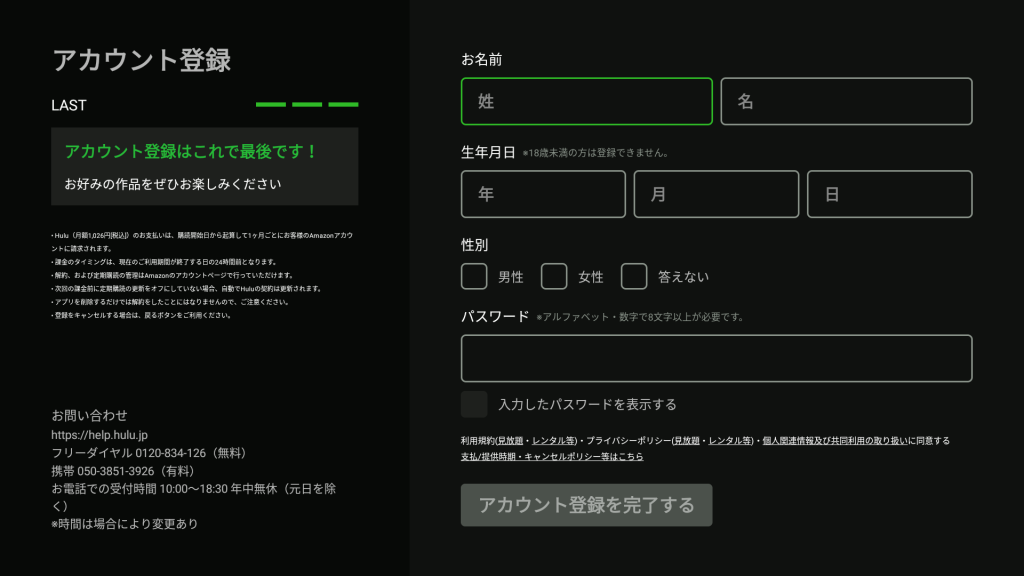
-
- 名前
-
- 生年月日
-
- 性別
-
- パスワード
の項目を入力して「アカウント登録を完了する」から登録をおこなう。
-
-
-
-
Step7「Amazon アカウント決済へ」を押す。
決済の承認を求められるので、「リモコンで入力」を選択してAmazon アカウントにログインし、決済を完了します。
支払い方法は、Amazonアプリ内決済を選択。
-
-
-
Step8「1ヶ月間の無料体験を開始」を押します。
-
-
-
Step9Amazonアカウントのパスワードを入力し 「次へ」。
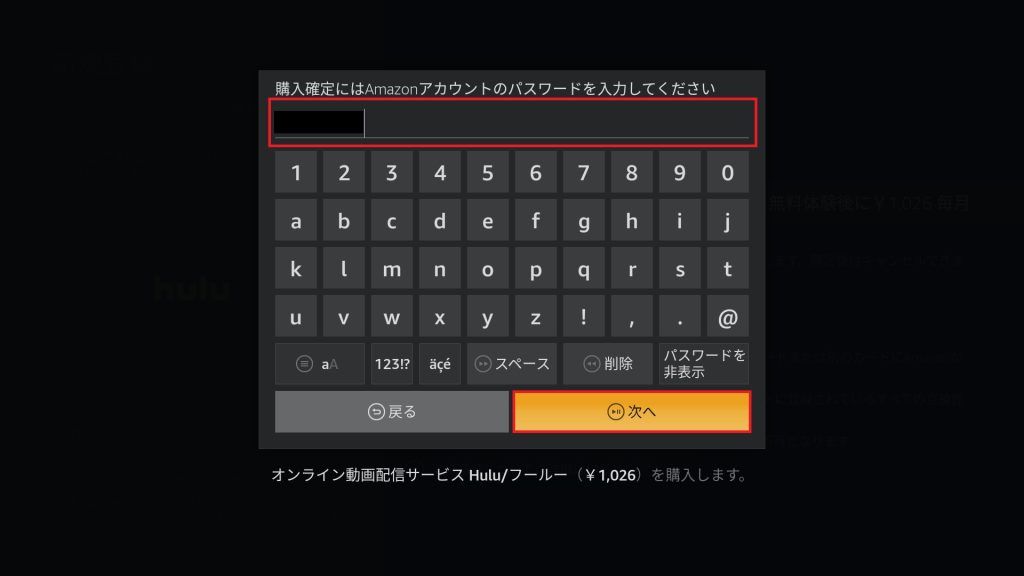
-
-
-
Step10「機能制限を有効にする」の画面が表示されるので「無効にする」「有効にする」どちらかを選択。
※[有効にする]を選択すると、Amazon アカウント決済をするたびにパスワードや PIN を求められるようになります。
-
-
-
Step11「1ヶ月間の無料トライアルを開始しました」という画面が表示されたら完了です。
-
-
-
Step12Hulu1ヶ月無料トライアル開始
-
Hulu無料トライアル期間終了後は、自動的にHulu 月額1,026円の請求が発生します。無料体験のみでいいという人は、忘れずに期間内に解約手続きを行いましょう。
Amazon Fire TVにHuluアプリをインストールする方法は?
Amazon Fire TVでHuluを1ヶ月無料トライアルするには、Huluアプリが必要です。
Amazon Fire TVでHuluをインストールする方法は以下の通りです。
- Fire TVを起動: Amazon Fire TVをテレビに接続し、電源を入れます。
- ホーム画面に移動: Fire TVのホーム画面に移動します。
- アプリを検索: ホーム画面のメニューから「アプリ」を選択し、検索バーに「Hulu」と入力します。これにより、Huluアプリが表示されます。
- アプリのダウンロード: 表示されたHuluアプリを選択し、「入手」または「無料ダウンロード」を選択します。ダウンロードが完了すると、アプリが自動的にインストールされます。
- アプリを起動: ダウンロードが完了したら、「開く」を選択してHuluアプリを起動します。
この手順に従うことで、簡単にAmazon Fire TVにHuluをインストールし、ストリーミングサービスを楽しむことができます。
Amazon Fire TV Hulu解約の方法
Amazonアプリ内決済のHuluは、Huluのアカウントページからでは解約できません。Amazonアカウント内のサブスクリプション設定から自動更新をオフにすることで解約できます。
WEBブラウザから解約する方法
1:アマゾンの定期購読にアクセス

2:Huluアイコンの右側に表示されている[アプリのサブスクリプション設定]を選択
3:Huluの定期購読からアクションを選択
4:[自動更新をオフにする]を選択。
5:再度[自動更新をオフにする]を押す。
6:アンケートが表示されるので回答。その後[キャンセル手続きを進める]を押す。
7:「自動更新はされません」または「定期購読は変更されました 定期購読の自動更新はオフになっています。」のメッセージが表示されたら、解約完了です。
Amazonアプリで解約する方法
1:Amazonアプリを起動
2:人のマークをタップ
3:「アカウントサービス」を選択。
4:「メンバーシップおよび購読」を選択。
5:Huluの表示の下の「アプリのサブスクリプション設定」を選択。
6:Huluの定期購読からアクションを選択。
7:[自動更新をオフにする]を選択します。
8:再度[自動更新をオフにする]を押します。
9:アンケートが表示されまるので回答後、[キャンセル手続きを進める]を押します。
10:「自動更新はされません」または「定期購読は変更されました 定期購読の自動更新はオフになっています。」のメッセージが表示されたら、解約完了です。
AmazonFireStickのおすすめは?
Amazon Fire TVは、テレビでインターネットの動画を簡単に見られるようにするための機械です。テレビのHDMI差込口に、Amazonファイヤースティック端末を差し込むことで、アマプラなどの動画がテレビで見れるようになります。
AmazonFireStickは、4K対応モデルやお手軽モデルなど数種類がAmazonにて販売されています。
Huluは、4K UHDでの再生が可能です。そのため家のテレビが4K対応であれば、まよわず4K対応Amazonファイヤースティックがおすすめです。

Amazonプライムセールが安くなるので狙い目!
Amazon FIRE TVからHuluを見る方法
Amazon FIRE TVから、そのままではHuluをみることはできません。
スマホのようにHuluアプリをダウンロードして視聴します。
Fire Stickをつかって、Amazon FIRE TV のトップ画面から アプリとゲーム にある Huluアプリをダウンロードしましょう。
Amazon Fire TV Hulu無料トライアル Q&A
- QAmazonアプリ内決済とは?
- A
Amazonアプリ内決済とは、Amazonの端末やアプリ内でデジタルコンテンツ、サブスクなど定期購入サービスの料金を支払う仕組みです。
Amazonアプリ内決済の特徴- 対応デバイス Amazon Fire TVなどAmazon端末で利用可能。
- 支払い方法 Amazonアカウントに登録されたクレジットカードや支払い方法が自動的に選択されます。
- 手続きが簡単:Amazonアカウントを使用するので、別途支払い情報を入力する必要がありません。
- サブスク管理が容易:Amazonアカウントの設定ページから、登録中のサブスクリプションを管理・解約できます。
- セキュリティ:Amazonの支払いシステムを利用するので、個人情報の保護とセキュリティが確保されています。
 昭和45年男
昭和45年男FireTVStickをつかってHuluアプリからHulu新規入会すると、
自動的にAmazonアプリ内決済になります。
- QAmazon Fire TVでHuluがみれない?
- A
AmazonFireTVでHuluがみれない場合は、FireStickがHuluアプリに対応しているか確認しましょう。
Huluアプリ対応端末- Amazon Fire TV Stick (第2世代以降)
- Amazon Fire TV Stick 4K
- Amazon Fire TV Stick 4K Max
- Amazon Fire TV (第2世代以降)
- Amazon Fire TV Cube (第1世代以降)
Huluアプリは第1世代のAmazonFireTVStick以外であれば対応しています。
第2世代以降のFireTV端末でもデバイスのソフトウェアが古ければ動作しない可能性があります。デバイスのソフトウェアは最新バージョンに更新しておきましょう。
- QHuluの無料トライアル視聴ができないなぜ?
- A
Huluの無料トライアルは、初回登録時で1度だけの特典であることが基本です。以前に無料トライアルコードなどで利用済みの場合は無料トライアルはできません。
そのほかクレジットカードなど支払い情報が正しいか確認しましょう。
まとめ
Huluをこれから試してみたいなら、AmazonFireTVから簡単な登録ですぐに無料トライアルが試せます。AmazonFireTVデバイスを利用すればテレビの大画面でHuluが楽しめます。無料トライアル中は、すべてのHuluコンテンツが視聴できるので、是非Huluをためしてみましょう!
14万作品以上の動画コンテンツが、月額1,026円(税込)で楽しめるHulu。
残念ながらHuluが2週間無料で試せるトライアルキャンペーンは終了しました。でも、まだHuluを無料で1ヶ月間たのしめる方法があるのを知っていますか?
それは各企業が発行しているHuluキャンペーンコードを使うこと。

1ヶ月間のトライアルの他におまけがつくキャンペーンもあるよ
その方法は こちら
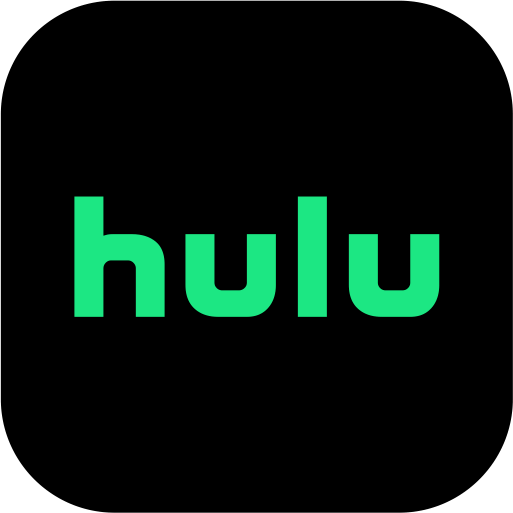


コメント